

 |
 |
Разделы сайта
Читаемое
Обновления Apr-2024
|
Промышленность Ижоры --> Использование дигитайзера Кроме визуального просмотра трансформации, вы также можете оценить результаты, просмотрев таблицу связей. В таблице связей приводится информация о координатах исходной и целевой точки, ID связей и среднеквадратических ошибках трансформации. 2. Щелкните на значке Просмотр таблицы связей в панели инструментов Векторная трансформация. Появится диалоговое окно Таблицы связей:  Щелчком правой кнопки на строке в таблице открывается Контекстное меню Таблицы связей. Вы можете редактировать координаты связей, подсветить связи, приближать и перемещать изображение к выбранным связям, а также удалять связи, используя команды контекстного меню. Более подробно о среднеквадратических ошибках смотрите руководство Редактирование в ArcMap. Если среднеквадратические ошибки трансформации слишком велики, вы можете модифицировать связи для увеличения точности. Инструменты Предварительного просмотра и Таблицы связей помогут вам точнее выполнить трансформацию. выполнение трансформации Заключительным шагом процесса Векторной трансформации является собственно выполнение трансформации. 1. В меню Векторная трансформация щелкните Трансформировать.  До закрытия сеанса редактирования вы можете использовать команду Отменить для отмены трансформации. Трансформированные данные будут выглядеть так: 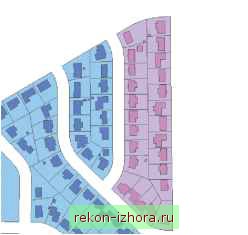 Сохранение изменений Если вы удовлетворены результатами трансформации, то можете прекратить редактирование и сохранить ваши изменения. 1. В меню Редактор выберите Завершить редактирование. 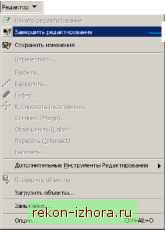 2. Нажмите Да для сохранения изменений. 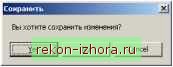 В этом упражнении вы научились устанавливать данные для трансформации, создавать связи смещения, просматривать результаты трансформации и использовать Таблицу связей для просмотра среднеквадратических ошибок. Дополнительную информацию о трансформации можно получить в главе Векторная трансформация в руководстве Редактирование в ArcMap. Подгонка поверхности методом резинового листа Метод резинового листа обычно используется для совмещения двух или более слоев. Во время подгонки поверхность немного растягивается, объекты перемещаются при помощи кусочной трансформации, сохраняющей прямые линии. Это упражнение научит вас преобразовывать данные методом резинового листа, используя связи смещения, несколько связей смещения и связи идентичности. Вы будете совмещать вновь импортированный набор объектов улиц с уже существующим классом улиц. Подразумевается, что вы уже запустили ArcMap и добавили панели инструментов Редактор и Векторная трансформация. 1. Закройте проект Transformation.mxd. 2. Щелкните на кнопку Открыть в панели инструментов Стандартные. Найдите проект Rubbersheet.mxd в каталоге, где установлены учебные данные. (По умолчанию это C:\ArcGIS\ArcTutor.)  3. В меню Редактор щелкните Начать редактирование. 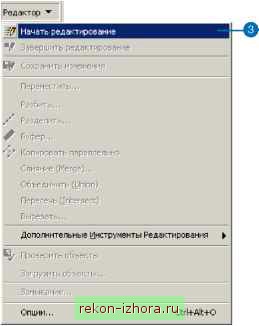 Установка параметров замыкания До того, как вы начнете создавать связи, необходимо установить параметры замыкания таким образом, что каждая добавленная связь замыкалась на вершины или конечные точки объектов. Для дополнительной информации о замыкании обратитесь к главе Создание новых объектов в руководстве Редактирование в ArcMap . 1. В меню Редактор выберите Замыкание, чтобы открыть диалоговое окно Параметры замыкания. 
|
|
© 2003 - 2024 Prom Izhora
При копировании текстов приветствуется обратная ссылка |